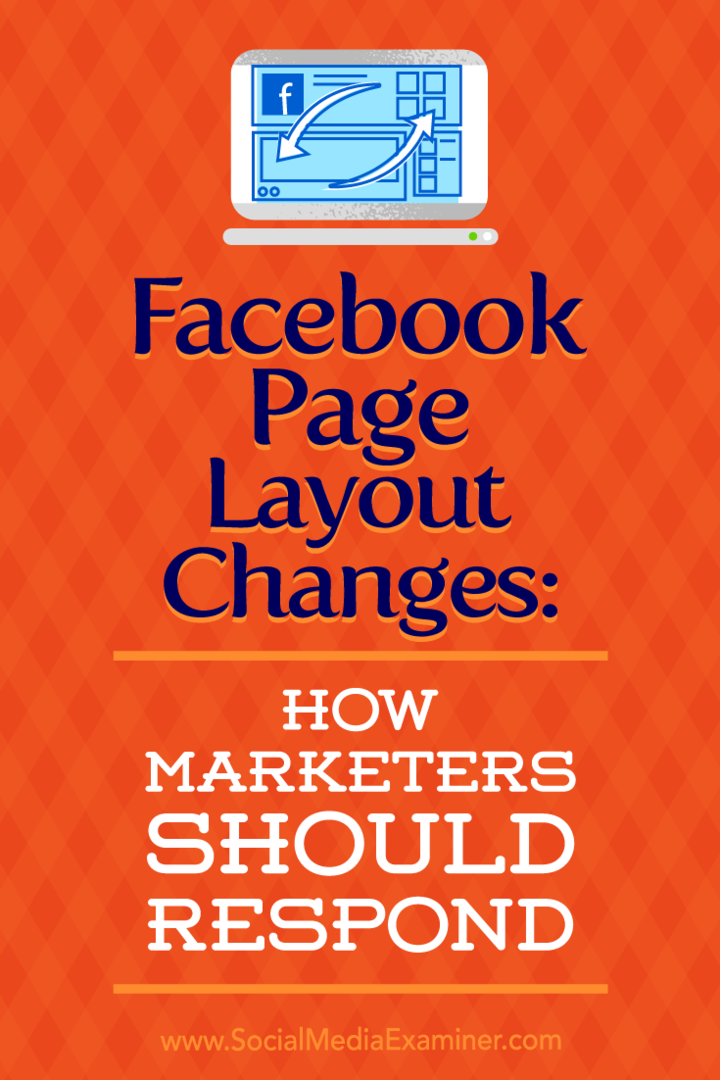Veranderingen in de lay-out van Facebook-pagina's: hoe marketeers moeten reageren: Social Media Examiner
Facebook / / September 26, 2020
 Heb je veranderingen opgemerkt in de lay-out van je Facebook-pagina?
Heb je veranderingen opgemerkt in de lay-out van je Facebook-pagina?
Vraagt u zich af hoe u de nieuwe functies kunt gebruiken?
In dit artikel zul je ontdek hoe u kunt navigeren en profiteren van de nieuwste wijzigingen in het ontwerp van Facebook-pagina's.
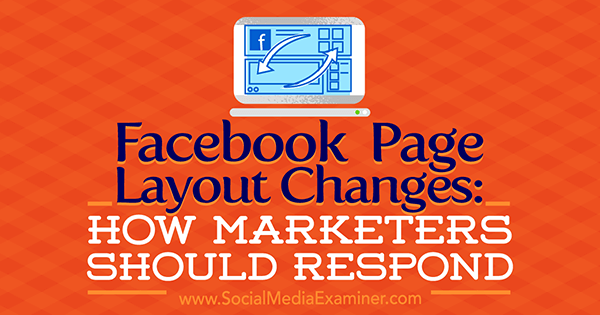
Bekijk wat er voor uw bezoekers is veranderd
Het eerste en meest cruciale om op te merken is het nieuwe Facebook pagina layout voor bezoekers. De vorige (of huidige, als het nieuwe ontwerp niet naar u is uitgerold) paginalay-out zag er als volgt uit.
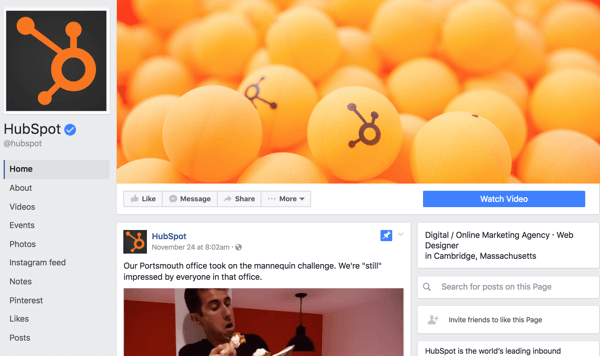
Zoals je zou verwachten, staan secties zoals video's in de rechterzijbalk, samen met de andere secties die je meestal naar believen zou kunnen verbergen of weergeven, met uitzondering van enkele die door Facebook worden vereist.
Laten we nu eens kijken De Facebook-pagina van The Awkward Yeti met het nieuwe ontwerp. Ten eerste heb je het bovenste gedeelte van je pagina, bestaande uit de Facebook-omslagfoto, die wordt weergegeven zoals momenteel aangegeven door
- 820 pixels breed bij 312 pixels hoog in desktopbrowsers
- 640 pixels breed bij 360 pixels hoog op smartphones
- Laadt het snelst als een sRGB JPG-bestand met 851 pixels breed bij 315 pixels hoog en minder dan 100 kilobytes aan bestandsgrootte
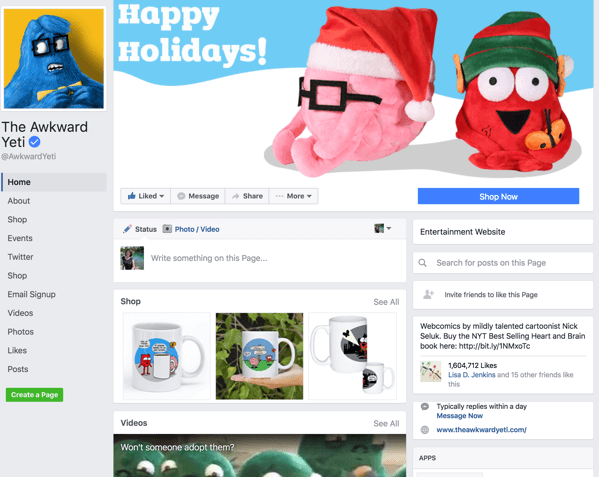
Het heeft ook de tab-links in de linkerzijbalk, net als voorheen.
Het grote verschil is de volgorde van de tijdlijn van uw Facebook-pagina. Er is het vak waar bezoekers en fans van de pagina een reactie kunnen achterlaten, gevolgd door jouw Facebook-winkel of Diensten. Voorheen werd het gedeelte Winkel of Services gevolgd door uw vastgezette of laatste berichten. Nu zie je vakken voor video's en foto's hierna.
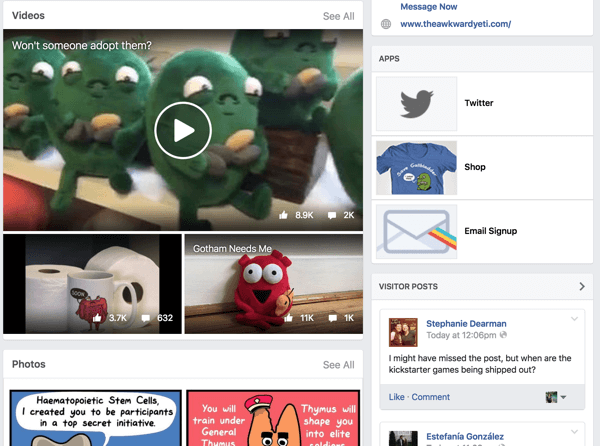
Video's en foto's worden gevolgd door uw meest populaire berichten.
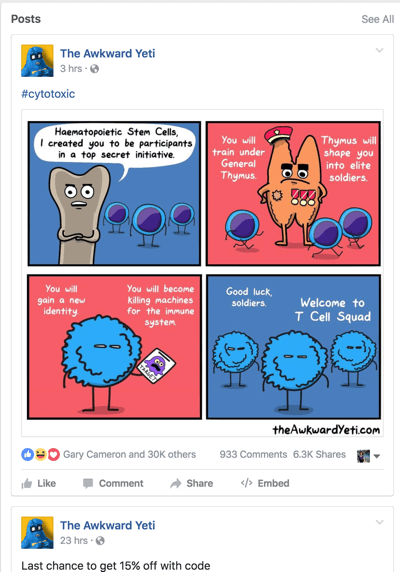
Vervolgens zie je de meest recente standaardberichten.
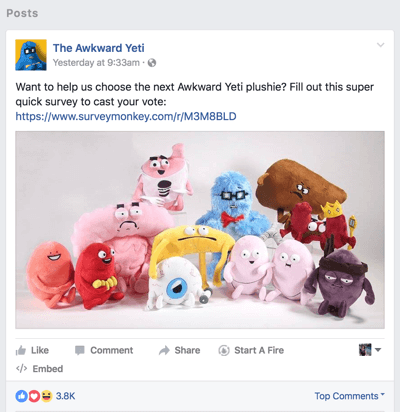
Waarom staan de secties in deze specifieke volgorde? Het is gebaseerd op de volgorde van de tabbladen Winkel, Video's, Foto's en Berichten op je pagina in de linkerzijbalk.
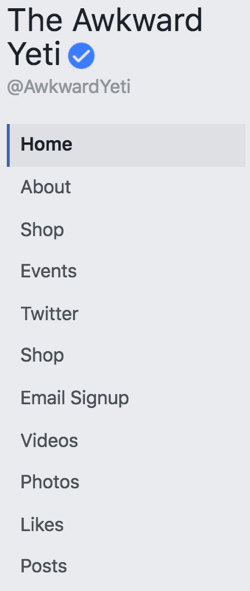
Als u dus een van deze vijf secties (Winkel, Services, Video's, Foto's of Berichten) in een specifieke volgorde wilt hebben, is dit wat u moet doen.
# 1: pas uw tijdlijn aan
Naar verander de volgorde van de tijdlijn van je pagina (als je het nieuwe Facebook-paginaontwerp hebt), klik op de link Tabbladen beheren in de linkerzijbalk.
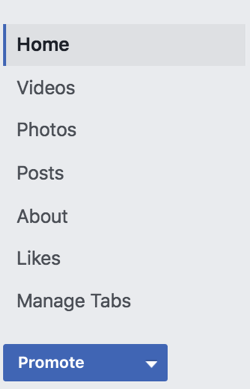
Hiermee gaat u naar enkele van de nieuwe of bijgewerkte secties van Facebook-instellingen, zoals de sectie Pagina bewerken.
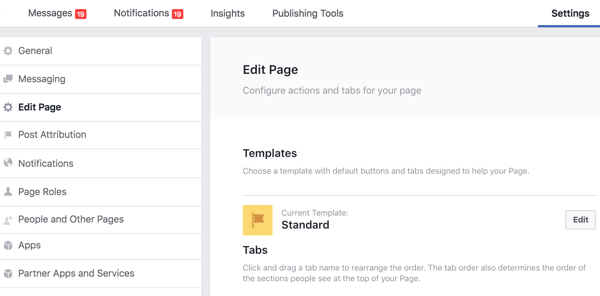
Dit is waar je kunt herorden uw tabbladen. U vindt ook een directe link naar een tabblad door op de knop Instellingen naast het tabblad te klikken.
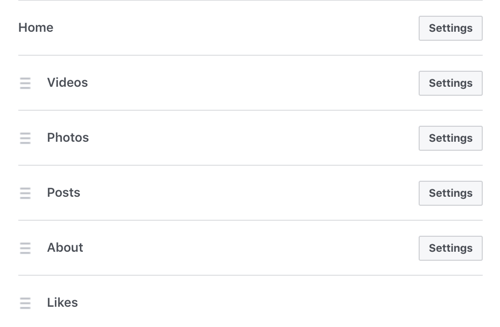
Als je het tabblad Berichten boven de tabbladen Video's en Foto's plaatst, krijg je twee berichten boven je video's en foto's, gevolgd door meer van je meest recente berichten in je tijdlijn. Hoe dan ook, uw berichten zullen in twee secties zijn. Het is gewoon een kwestie van of die secties na elkaar of gescheiden zijn.
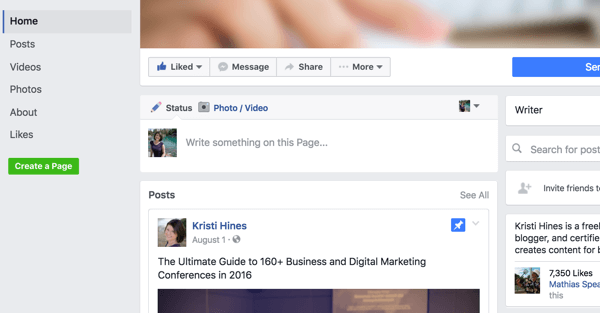
Als u de tabbladen Winkel en Services heeft, wilt u natuurlijk dat die tabbladen als eerste verschijnen.
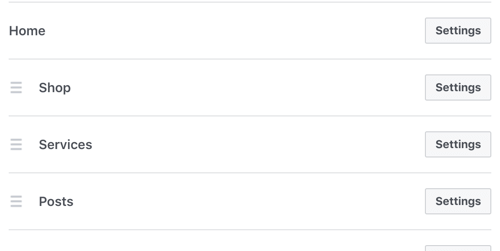
In dit geval kan de tijdlijn van uw pagina er meer als volgt uitzien:
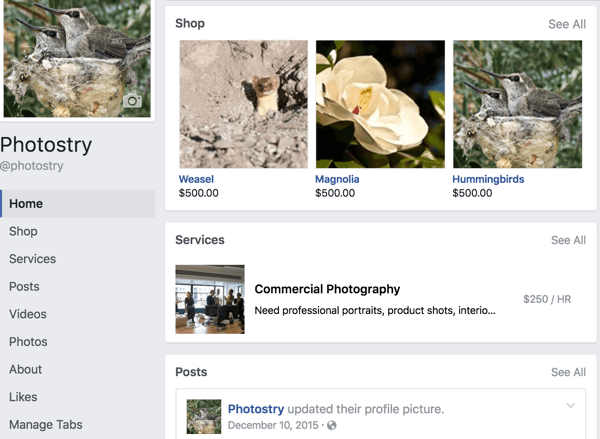
In de instellingen voor Pagina bewerken, heb je misschien een optie voor sjablonen opgemerkt boven de opties voor het rangschikken van tabbladen. Met sjablonen kunt u de functies krijgen die u voor uw pagina wilt in termen van de juiste knoppen en tabbladen.
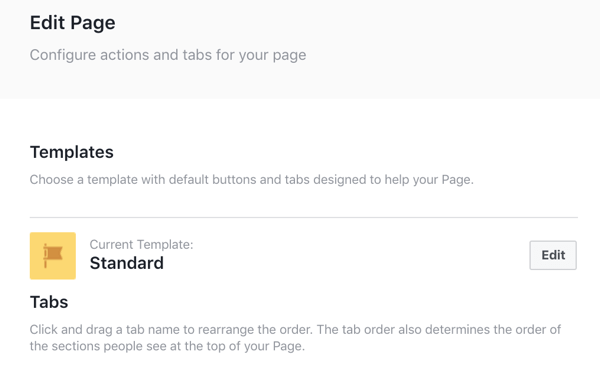
Wanneer je klik op de knop Bewerkennaast de huidige sjabloon voor uw pagina, dat kan scrol door de sjabloonopties van uw pagina.
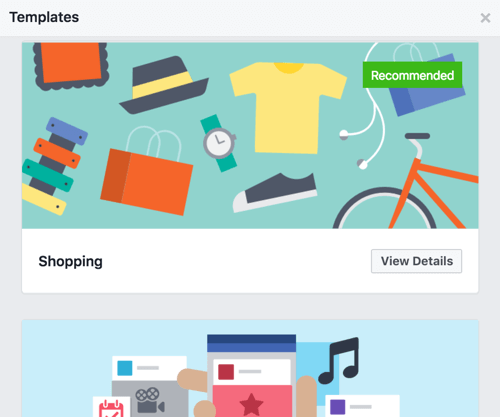
Elke sjabloon bevat details over knoppen en call-to-actions die op uw pagina worden toegepast (die u later kunt aanpassen).
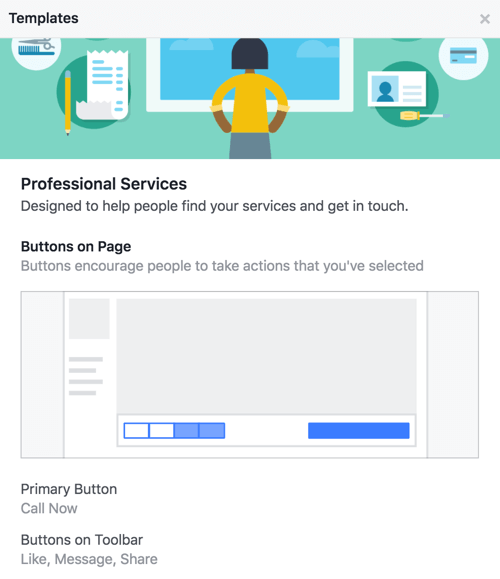
De sjabloonbeschrijving bevat ook de tabbladen die aan uw pagina worden toegevoegd (die u later kunt aanpassen).
U ziet ook een waarschuwing dat als u een sjabloon op uw pagina toepast, uw huidige sjabloon wordt vervangen. Dit betekent dat als u bijvoorbeeld een tabblad Services hebt ingesteld en u een sjabloon kiest zonder een tabblad Services, uw tabblad Services verdwijnt.
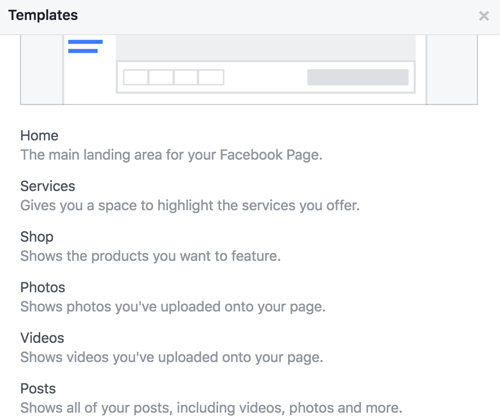
# 2: Update uw media
Naar profiteer van uw nieuwe tijdlijnboxen voor media, zorg ervoor dat uw meest recente en lopende foto- en videobeschrijvingen linken naar relevante producten, diensten of uw website in het algemeen.
Als je de tijd hebt, creëer meer kwaliteitsmedia die passen bij verbeterde berichten voor uw Facebook-pagina. De foto- en videovakken op uw tijdlijn tonen de meest recente foto's die u op uw pagina hebt gedeeld, en dus uw nieuwste media van de beste kwaliteit.
Volg YouTube-marketingtraining - online!

Wilt u uw betrokkenheid en verkoop met YouTube verbeteren? Doe dan mee met de grootste en beste bijeenkomst van YouTube-marketingexperts terwijl ze hun bewezen strategieën delen. U krijgt stapsgewijze live instructies gericht op YouTube-strategie, video's maken en YouTube-advertenties. Word de YouTube-marketingheld voor uw bedrijf en klanten door strategieën te implementeren die bewezen resultaten opleveren. Dit is een live online trainingsevenement van je vrienden bij Social Media Examiner.
KLIK HIER VOOR DETAILS - UITVERKOOP EINDIGT 22 SEPTEMBER!Als je geen media hebt of de neiging hebt om vanuit het niets media te maken, bekijk stockmediasites die zowel stockfoto's als video bieden. Er is genoeg om uit te kiezen, waaronder Bigstock, Shutterstock, VideoHive, PhotoDune, iStock, en Depositphotos.
Zoek enkele foto's en video's die uw producten, services of bedrijf vertegenwoordigen in het algemeen en upload ze. Om ze te optimaliseren, moet u ervoor zorgen dat de foto- en videobeschrijvingen link naar relevante producten, diensten of uw website in het algemeen.
Houd er rekening mee dat de enige foto's die in uw tijdlijn Foto-box verschijnen, de foto's zijn die u rechtstreeks naar uw berichten uploadt, niet de foto's die als miniaturen voor een link of anderszins verschijnen.
FacebookRichtlijnen voor afbeeldingen
Facebook beveelt het volgende aan richtlijnen voor afbeeldingen:
- Foto's moeten 720px, 960px of 2048px breed zijn.
- Voorkom compressie door een foto te uploaden met een bestandsgrootte van minder dan 100 KB.
- Sla foto's op als JPEG met een sRGB-kleurprofiel. Dit kan al dan niet de standaard zijn op basis van uw foto- of beeldbewerkingstools of software.
- Wijzig de albuminstellingen in upload standaard HD.
# 3: Partner-apps en -services toevoegen
Afhankelijk van uw bedrijf wilt u dit misschien bekijk de nieuwe optie Partner-apps en -services onder uw pagina Instellingen.
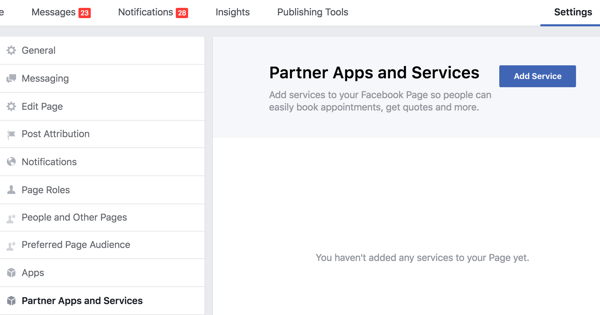
Klik op de knop Add Service om de services te zien die momenteel beschikbaar zijn.
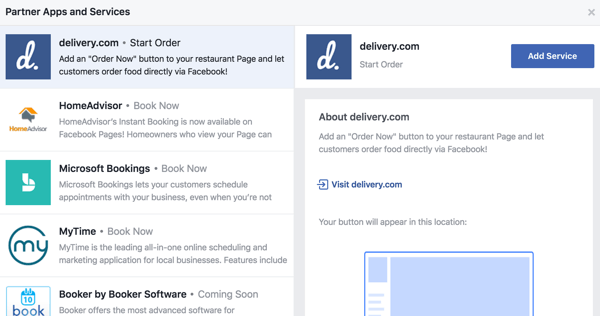
Als u een service vindt die u al voor uw bedrijf gebruikt of een die u zou kunnen gebruiken, kan het de moeite waard zijn om te kijken of die service u kan helpen klanten rechtstreeks van Facebook te krijgen.
# 4: Koppel je Instagram-account aan je pagina
Als je wilt beginnen met adverteren op Instagram met behulp van de Facebook Ads Manager, kun je je Instagram-accounts aan je pagina's linken in je pagina-instellingen.
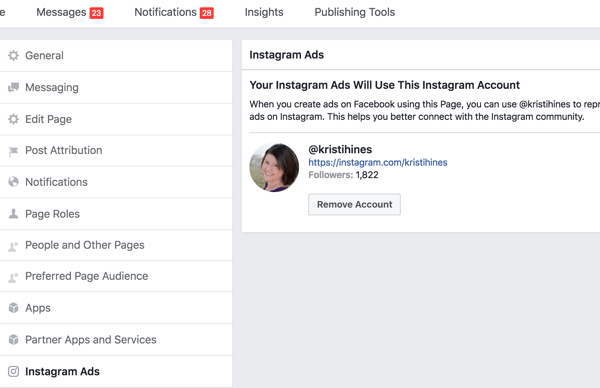
# 5: Cross-post uw video's voor meer betrokkenheid
Als je meerdere pagina's hebt waarop je je video's wilt delen, dan kan dat een relatie voor cross-posting opzettentussen pagina's. Hierdoor kunnen de pagina's deel video's en videopostinzichten.
Het is gewoon een kwestie van de andere pagina aan uw Cross posting instellingen en vice versa.
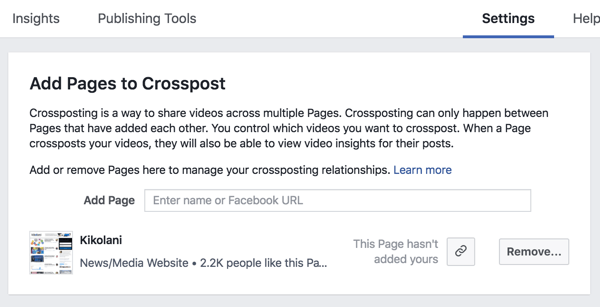
Nu zul je het tabblad Crossposting zien op alle video's die je uploadt naar de pagina's die zijn verbonden via je Crossposting-instellingen.
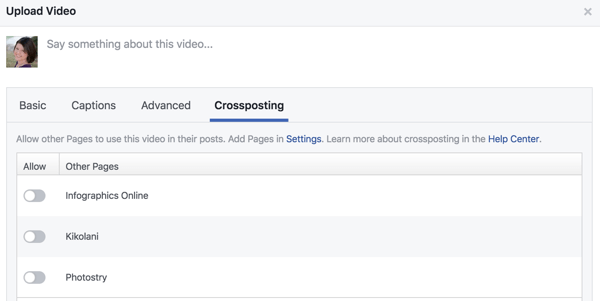
Als je vanaf hier alle drie de hierboven getoonde pagina's zou selecteren, zouden die drie pagina's en de pagina waarop je de video hebt gepost de video hebben, plus de organische inzichten voor de video zelf.
# 6: Maak kennis met de nieuwe 'Write Something'-box
Een andere verandering die op de Facebook-pagina's komt, is een opnieuw ontworpen Write Something-box, die is bedoeld om u te helpen contact te maken met uw klanten en de gewenste resultaten te krijgen.
Sommige opties zijn afhankelijk van uw pagina en de functies ervan. Pagina-eigenaren zonder een Shop-sectie hebben bijvoorbeeld niet de mogelijkheid om mensen een product te laten bekijken.
Meestal zie je zoiets als dit:
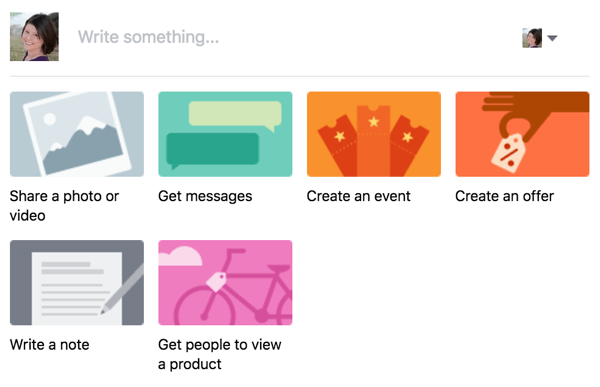
Elke optie stelt je in staat kies de gerelateerde boekingsoptie of het doel, zoals Deel een foto of video.
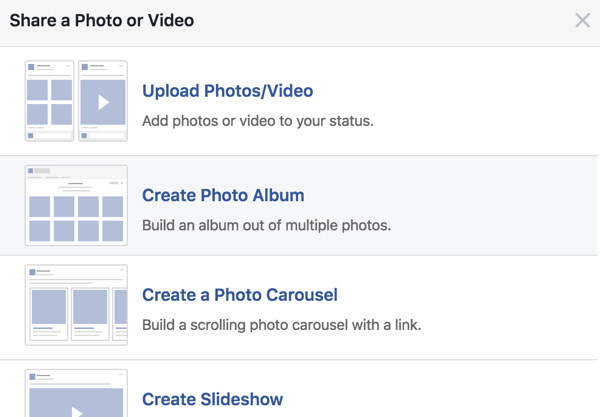
Dit is wat u ziet als u op Berichten ophalen klikt:
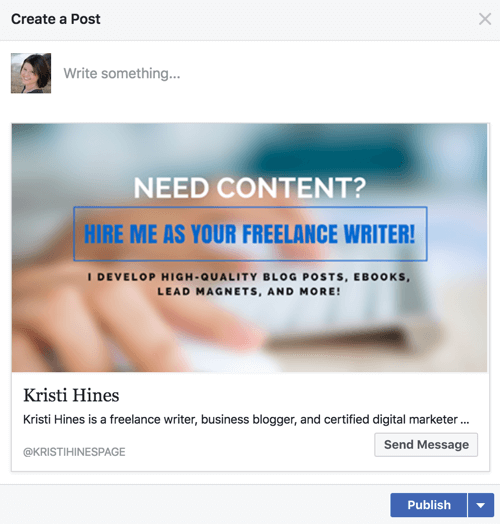
Dit zijn uw opties voor het maken van een evenement:
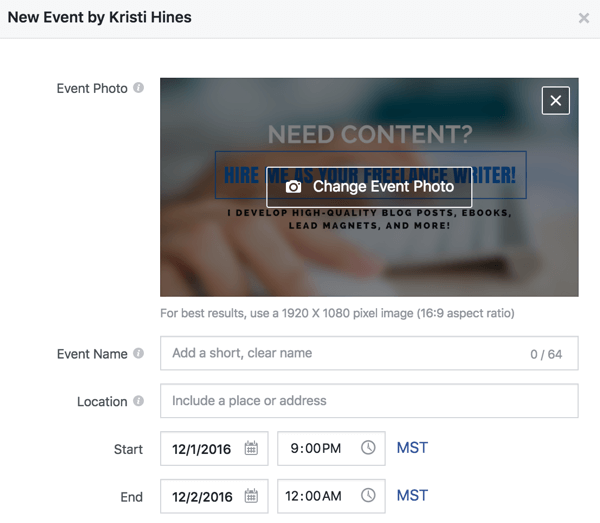
Als u klikt op Aanbieding maken, vult u deze gegevens in:
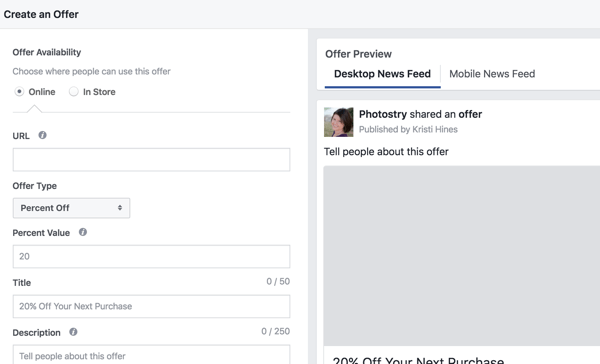
Dit is wat je ziet voor Schrijf een Notitie (waarvan de kenmerken vergelijkbaar zijn met opmerkingen over een profiel):
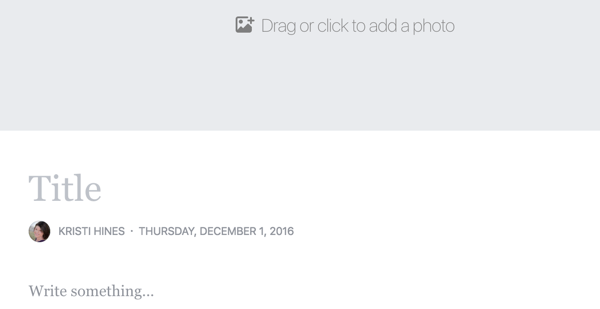
Dit is wat u ziet voor Mensen ertoe brengen een product te bekijken:
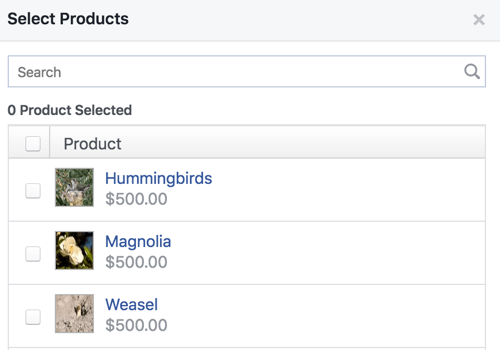
Gebruik de functie Tag a Product voor uw post-tag naar voeg de productlink van uw winkel toe.
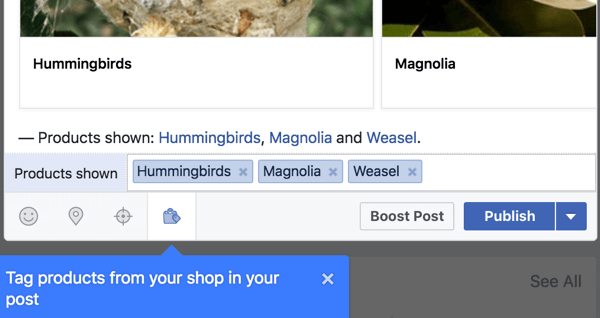
Als je het gewoon wilt ontvang je originele vak met berichtoptiesterug, klik in het vak Schrijf iets zelf (boven de standaard posten opties).
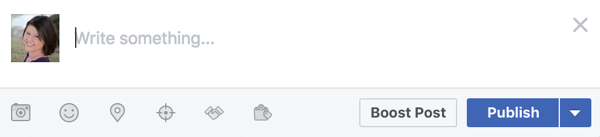
Afhankelijk van uw paginacategorie, verificatiestatus, of u producten op uw Facebook-pagina verkoopt, enzovoort, beschikt u over enkele of alle functies met behulp van de bovenstaande pictogrammen. Met deze pictogrammen kunt u van links naar rechts:
- Plaats foto's of video's die in uw tijdlijn Foto- en videovakken zouden verschijnen.
- Voeg toe wat je doet of hoe je je voelt.
- Check in op een bepaalde locatie of evenement.
- Selecteer je geprefereerde doelgroepen voor dit bericht.
- Tag elke merken of producten van derden per de Beleid voor merkinhoud (alleen blauwe geverifieerde pagina's).
- Tag producten uit uw winkel in uw bericht.
Als je klaar bent met je bericht, kun je (zoals gewoonlijk) selecteer uw advertentie-opties (Boost Post) en je bericht publiceren, plannen of een antedatatie indienen met de knop Publiceren of de vervolgkeuzepijl rechts ervan.
Ten slotte
Facebook heeft de afgelopen weken langzaamaan wijzigingen aangebracht in pagina's. Sommige van deze functies zijn mogelijk nog niet voor u beschikbaar, en sommige blijven mogelijk veranderen voordat ze volledig voor iedereen beschikbaar zijn. Houd ondertussen uw pagina's in de gaten voor nieuwe updates.
Wat vind je van de veranderingen die Facebook-pagina's hebben of kunnen krijgen? Deel uw mening in de opmerkingen hieronder.